
ก่อนหน้านี้คุณจะสามารถเพิ่มบัตรผู้ติดต่อกับ ความคิดเห็นเอกสาร ใน Google Docs ตอนนี้คุณสามารถพูดถึงการติดต่อโดยตรงในเอกสาร Google Docs ฝังบัตรรายชื่อมี นี้จะช่วยให้คนอื่น ๆ วิธีที่รวดเร็วในการโต้ตอบกับบุคคลนั้น
คุณอาจมีเอกสารส่วนตัวที่คุณแบ่งปันบนอินทราเน็ตหรือเอกสารที่ธุรกิจของคุณที่คุณแชร์แบบสาธารณะ แทนที่จะรายชื่อที่อยู่อีเมลและหมายเลขโทรศัพท์ที่จะให้ข้อมูลที่ติดต่อกับผู้อ่านของคุณเพียงแค่ใช้การกล่าวถึงใน Google เอกสาร นี้จะช่วยให้ทุกคนได้อย่างรวดเร็วและง่ายต่อการส่งอีเมลกำหนดเวลาการประชุมหรือเริ่มต้นการสนทนา
วิธีการที่แทรกในการติดต่อเอกสาร Google เอกสาร
Google ได้ทำให้มันง่ายสุดในการฝังรายละเอียดการติดต่อของบุคคลลงในเอกสารของคุณ สิ่งที่คุณต้องทำคือการใช้การกล่าวถึง คุณเคยเห็นประเภทของสิ่งนี้ในสื่อสังคมและการสื่อสารปพลิเคชัน
พิมพ์ใน @ สัญลักษณ์ (at) ตามด้วยชื่อของบุคคล ในขณะที่คุณเริ่มพิมพ์ชื่อที่คุณจะเห็นรายการแบบหล่นลงของคนที่จะเลือกจาก เลือกหนึ่งที่คุณต้องการและชื่อของพวกเขา (หรือในบางกรณีที่อยู่อีเมลของพวกเขา) จะปรากฏในเนื้อหา
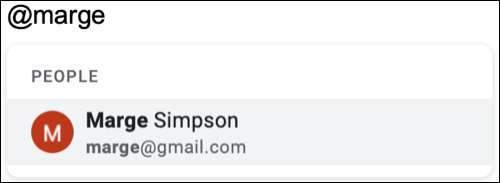
เลือกแบ่งปันเอกสาร
คุณจะได้ไม่ต้อง แบ่งปันเอกสาร Google Docs กับคนที่คุณกำลังกล่าวขวัญ แต่ Google Docs จะแจ้งให้คุณทำเช่นนั้นเมื่อคุณพูดถึงใครบางคน
พรอมต์มาในรูปแบบของข้อความที่ป๊อปอัพขนาดเล็ก หากคุณต้องการที่จะแบ่งปันเอกสารกับพวกเขาคลิก“แบ่งปัน” และจากนั้นทำตามคำแนะนำที่ปรากฏตามมาใช้งานร่วมกัน หากคุณไม่ต้องการที่จะแบ่งปันเอกสารกับพวกเขาแตะที่“ยกเลิก”.
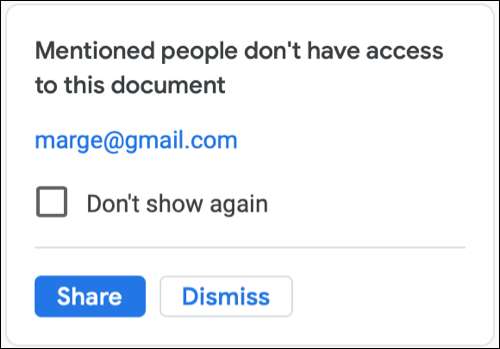
คุณสามารถทำอะไรกับบัตรข้อมูลที่ติดต่อใน Google Docs
เมื่อคุณพูดถึงและเลือกคนที่คุณและผู้ใช้เอกสารอื่น ๆ ที่สามารถเลื่อนเคอร์เซอร์ไปที่ชื่อของบุคคลเพื่อดูรายละเอียดการติดต่อของพวกเขา Google กำลังโทรหน้าต่างนี้เล็กชิปสมาร์ท
แต่คุณสามารถทำได้มากกว่าเพียงแค่เห็นข้อมูลของพวกเขา นอกจากนี้คุณยังสามารถเพิ่มเข้าไปในรายชื่อผู้ติดต่อของคุณเองส่งอีเมลกำหนดการเหตุการณ์เริ่มต้นการสนทนาหรือเริ่มต้นการสนทนาทางวิดีโอ
เลื่อนเคอร์เซอร์ไปที่ด้านล่างของบัตรเพื่อเลือกหนึ่งในตัวเลือกเหล่านี้ โปรดทราบว่าขึ้นอยู่กับรายละเอียดการติดต่อของตัวเลือกบางคนอาจจะไม่สามารถใช้ได้
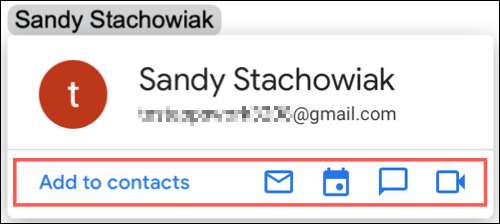
ตัวเลือกการปฏิสัมพันธ์แต่ละคนจะเปิดในแอป Google ที่สอดคล้องกัน: Gmail, Google Calendar, Google แฮงเอาท์หรือการพูดคุย และ Google พบ
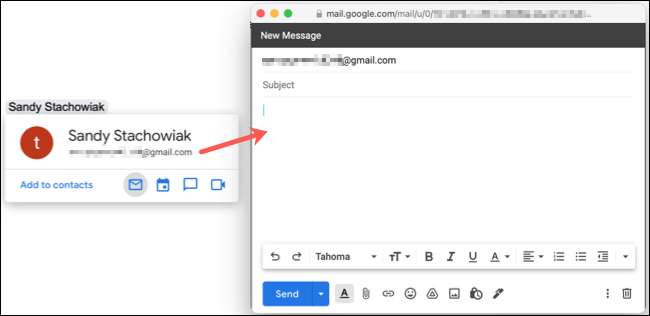
หากบุคคลดังกล่าวมีอยู่แล้วใน Google Contacts ของคุณคุณยังมีตัวเลือกในการแก้ไขบัตรเครดิตของตน คลิก“แก้ไขผู้ติดต่อ” ที่ด้านล่างของชิปสมาร์ทของพวกเขา นี้จะเปิด Google Contacts ในแท็บเบราว์เซอร์ใหม่และแสดงบัตรผู้ติดต่อที่
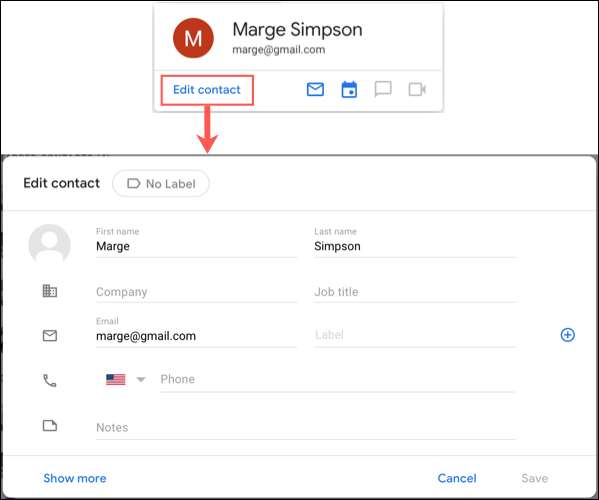
ครั้งต่อไปที่คุณกำลังสร้างเอกสารที่มีรายละเอียดการติดต่อสำหรับเจ้าหน้าที่การสนับสนุนของคุณฝ่ายบริการลูกค้าหรือผู้เชี่ยวชาญด้านไอทีอย่าลืมใช้คุณลักษณะการกล่าวถึง Google Docs นี้ช่วยให้คุณประหยัดจากตนเองเพิ่มทุกรายละเอียดการติดต่อเหล่านั้นและให้ผู้อ่านของคุณด้วยวิธีการต่างๆเพื่อโต้ตอบกับพวกเขาในเวลาเดียวกัน







